കൊറോണ ഭീഷണിയില് ലോകത്തെ വിദ്യാഭ്യാസ രീതിയെല്ലാം ഓണ്ലൈനിലേക്ക് മാറിയതോടെ അധ്യാപകരും വിദ്യാര്ത്ഥികളും ഓണ്ലൈന് ആപ്പുകളെ ആശ്രയിച്ച് ക്ലാസുകള് മുന്നോട്ട് കൊണ്ടുപോകുകയാണ്. ഗൂഗിള് മീറ്റും സൂമും ടീച്ച് മിന്റും സ്കൂളുകള് സ്വന്തമായി ഡെവലപ്പ് ചെയ്ത ആപ്പുകളും ഉപയോഗിച്ചാണ് പഠനം നടക്കുന്നത്.
ക്ലാസ് റൂമിലെ അവിഭാജ്യ ഘടകമാണ് ബോര്ഡുകള്. ഓണ്ലൈന് സമ്പ്രദായത്തിലാണെങ്കിലും വളരെ മനോഹരമായി ബോര്ഡുകള് വെച്ച് ക്ലാസുകള് നടത്താനാവും. ഒരുപാട് വൈറ്റ്ബോര്ഡുകള് നിലവില് നമുക്ക് ലഭ്യമാണെങ്കിലും കൂടുതല് ലളിതവും വ്യത്യസ്ഥ ഫീച്ചേഴ്സും ആര്ക്കും ഉപയോഗിക്കാന് സാധിക്കുന്നതുമായ ആപ്പാണ് ഗൂഗിളിന്റെ തന്നെ പ്രോഡക്ടായ ജാംബോര്ഡ്. ജാംബോര്ഡിന്റെ ഉപയോഗവും ഫീച്ചേഴ്സും അറിഞ്ഞിരുന്നാല് അധ്യാപകര്ക്ക് വലിയ പ്രയോജനമാകും. ഗൂഗീള് മീറ്റാണെങ്കിലും സൂമാണെങ്കിലും പ്രസന്റ് സ്ക്രീന് വഴിയാണ് വൈറ്റ് ബോര്ഡ് ഉപയോഗിക്കുന്നത്.
Jamboard ഫീച്ചേഴ്സും ഉപയോഗവും
1. ആദ്യം ആപ്പ് ഡൗണ്ലോഡ് ചെയ്യുക. ആന്ഡ്രോയിഡ്, ഐഒസ് ഫോണുകളില് ലഭ്യമാണ്.
2. ആപ്പ് ഡൗണ്ലോഡ് ചെയ്ത ശേഷം താഴെ വലതു മൂലയിലെ പ്ലസ് ബട്ടണ് ക്ലിക്ക് ചെയ്യുക.
3. പ്ലസ് ബട്ടണ് ക്ലിക്ക് ചെയ്താല് ബോര്ഡ് പ്രത്യക്ഷമാകും. വ്യത്യസ്ഥ ഫീച്ചേഴ്സുകള് ലഭ്യമാക്കുന്ന അഞ്ച് ബട്ടണ് കാണാം.
4. ടൂളുകളെ പരിചയപ്പെടാം.
* pen tool
* eraser
* arrow
* point tool
* plus button / insert button
5. ഇതിലെ പെന് ടൂള് സാധാരണ നാം മറ്റു ആപ്പുകളിലൊക്കെ മനസ്സിലാക്കിയ പോലെ വ്യത്യസ്ഥമായ സ്റ്റൈലിലുള്ള pen നമുക്ക് ലഭ്യമാണ്. ടെക്സ്റ്റിന്റെ സൈസ് മാറ്റാനും കളര് വ്യത്യാസപ്പെടുത്താനും pen tool ഉപയോഗിക്കാം.
പെന് ടൂളില് തന്നെയുള്ള മറ്റൊരു ഭാഗം പ്രധാനപ്പെട്ടതാണ്. കളറുകള് സെലക്ട് ചെയ്യുന്നതിന്റെ താഴെയായി assistive drawing tools എന്ന ഒപ്ഷന് കാണാം. അതില് തന്നെ രണ്ട് ഒപ്ഷന് കാണാം. text ഉം shape ഉം. ടെക്സ്റ്റ് സെലക്ട് ചെയ്താല് നാം ബോര്ഡില് എഴുതുന്നത് ഡിജിറ്റല് ടെക്സ്റ്റുകളായി മാറും. അതുപോലെ shape കള് നാം വരക്കുന്നതിന്റെ യഥാര്ത്ഥ രൂപം ലഭിക്കാനും സഹായിക്കുന്നു.
6. eraser tool നെ കുറിച്ചും കൂടുതല് പറയാനില്ല. ബോര്ഡ് മുഴുവനായി ക്ലിയര് ചെയ്യാനും ആവശ്യമുള്ള ഭാഗം മാത്രം ക്ലിയര് ചെയ്യാനും സാധിക്കും.
7. arrow tool പലര്ക്കും പരിചയമുള്ളതാണ്. ഫോട്ടോഷോപ്പിലൊക്കെ ഉള്ളത് പോലെ ആവശ്യായ ഭാഗം സെലക്ട് ചെയ്ത് move ചെയ്യാനും delete ആക്കാനും സാധിക്കുന്ന ടൂളാണിത്.
8. point tool വളരെ ഉപകാരപ്രദമായ ടൂള് ആണ്. ക്ലാസെടുക്കുന്ന സമയത്ത് കുട്ടികള്ക്ക് നാം പറയുന്ന ഭാഗം മനസ്സിലാക്കാനോ പ്രത്യേക ഭാഗം കാണിക്കാനോ പോയിന്റ് ടൂള് ഉപകരിക്കും.
9. insert button ഉപയോഗിച്ച് പ്രധാന ഹെഡിംഗുകളോ മറ്റോ സ്റ്റിക്ക് ചെയ്ത് വെക്കാനും ഗൂഗിള് ഡ്രൈവിലെ content ഓപണ് ചെയ്യാനും നമ്മുടെ മൊബൈലിലെ കാമറ work ചെയ്യിക്കാനും ഗാലറി ഓപണ് ചെയ്യാനും സാധിക്കുന്നു. അതുവഴി ബോര്ഡില് insert ചെയ്ത് ക്ലാസിനു മാറ്റു കൂട്ടാന് സഹായിക്കുന്നു.
10. പേജിന്റെ center ഭാഗത്ത് കാണുന്ന arrow ബട്ടണില് ക്ലിക്ക് ചെയ്ത് എത്ര പേജ് വേണമെങ്കിലും നമുക്ക് ആഡ് ചെയ്യാവുന്നതാണ്.
11. പേജിന്റെ വലതു സൈഡില് മൂലയില് കാണുന്ന 3 ഡോട്ടുകളില് ക്ലിക്ക് ചെയ്താല് താഴെ രണ്ട് ഒപ്ഷനുകള് ഉപയോഗിച്ച് നാം തയ്യാറാക്കിയ വര്ക്ക് pdf, image ആയി സേവ് ചെയ്യാവുന്നതാണ്.
ആപ്പ് ഡൗണ്ലോഡ് ചെയ്യാന് താഴെ ലിങ്കില് ക്ലിക്ക് ചെയ്യുക.
DOWNLOAD JAMBOARD APP






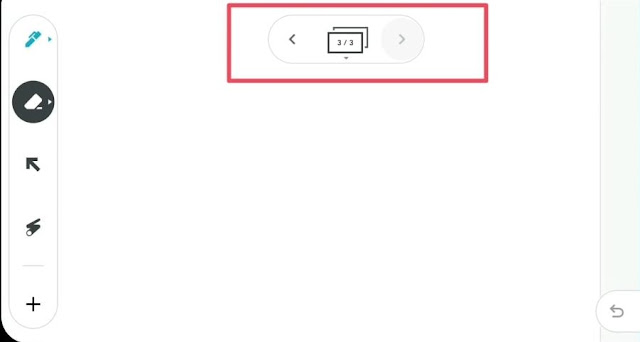



Post a Comment